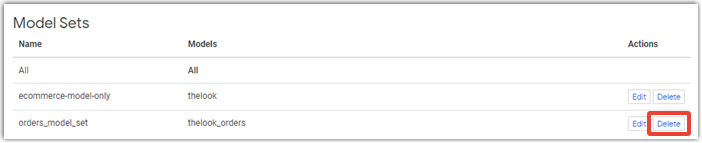Mit Rollen, Berechtigungssätzen und Modellsätzen wird festgelegt, was Nutzer tun und was sie sehen können. Auf der Seite Rollen im Bereich Nutzer des Steuerfelds Admin können Sie Rollen, Berechtigungssätze und Modellsätze ansehen, konfigurieren und zuweisen.
Sie können nach bestimmten Rollen, Berechtigungssätzen und Modellsätzen suchen. Geben Sie dazu oben rechts in das Suchfeld einen Suchbegriff ein und drücken Sie die Eingabetaste.
Definitionen
- Eine Rolle definiert die Berechtigungen, die ein Nutzer oder eine Gruppe für einen bestimmten Satz von Modellen in Looker haben wird. Sie erstellen eine Rolle, indem Sie einen Berechtigungssatz mit einem Modellsatz kombinieren.
- Mit einem Berechtigungssatz wird festgelegt, was ein Nutzer oder eine Gruppe tun kann. Sie wählen eine Kombination von Berechtigungen aus, die Sie einem Nutzer oder einer Gruppe zuweisen möchten. Es muss als Teil einer Rolle verwendet werden, damit es wirksam wird.
- Ein Modellsatz definiert, welche Daten und LookML-Felder ein Nutzer oder eine Gruppe sehen kann. Sie wählen eine Kombination aus LookML-Modellen aus, auf die ein Nutzer oder eine Gruppe Zugriff haben soll. Es muss als Teil einer Rolle verwendet werden, damit es wirksam wird.
Rollen zuweisen
Eine Rolle ist eine Kombination aus einem Berechtigungssatz und einem Modellsatz. Es ist üblich, Rollen nach bestimmten Personen- oder Personengruppen in Ihrer Organisation (Administrator, Looker-Entwickler, Finanzteam) zu benennen, auch wenn Sie sich in jedem Fall an Ihre eigenen Namenskonventionen halten.
Ein Nutzer kann in Looker mehrere Rollen haben. Das kann nützlich sein, wenn Sie Nutzer haben, die in Ihrem Unternehmen mehrere Rollen spielen, oder wenn Sie komplexe Zugriffssysteme auf Ihre Modelle erstellen möchten.
Wenn Sie Nutzern mehrere Rollen hinzufügen, hat das erhebliche Auswirkungen darauf, wie ihre Berechtigungen angewendet werden. Wenn Sie Nutzern beispielsweise die Berechtigung
save_content(eine instanzweite Berechtigung) nur für eine ihrer Rollen erteilen, kann sie Inhalte aus jedem Modell speichern. Wenn Sie dagegen jemandem die Berechtigungaccess_data(eine modellspezifische Berechtigung) nur in einer seiner Rollen erteilen, kann diese Person nur auf die Modelle zugreifen, die in dieser Rolle angegeben sind.Mehrere Rollen können außerdem unerwartete Auswirkungen auf Dashboards haben. Informationen zu Dashboards und mehreren Rollen finden Sie auf der Dokumentationsseite Funktionen für geschäftliche Nutzer verwalten.
Klicken Sie zum Erstellen einer Rolle oben auf der Seite Rollen auf die Schaltfläche Neue Rolle. Looker zeigt eine Seite an, auf der Sie einen Namen für die Rolle eingeben, einen Berechtigungssatz und einen Modellsatz auswählen können. Sie können die Rolle auch mehreren Nutzern oder Gruppen zuweisen. Nachdem Sie die Rolle wie gewünscht konfiguriert haben, klicken Sie unten auf der Seite auf die Schaltfläche Neue Rolle.
Nachdem Sie eine Rolle erstellt haben, können Sie sie bearbeiten. Klicken Sie dazu auf der Seite Rollen rechts neben der Rolle auf Bearbeiten. Sie werden dann auf diese Seite weitergeleitet, auf der Sie Folgendes tun können:
- Rolle umbenennen
- Der mit dieser Rolle verknüpften Berechtigungssatz zuweisen oder bearbeiten
- Der Rolle einen Modellsatz zuweisen
- Nutzern und/oder Gruppen die Rolle zuweisen
Klicken Sie zum Löschen einer Rolle rechts auf der Seite Rollen auf die Schaltfläche Löschen.
Standardrollen
Für neue Instanzen erstellt Looker die folgenden Standardrollen, die jeweils einen Standardberechtigungssatz mit demselben Namen enthalten:
- Admin
- Entwickler
- Nutzer
- Betrachter
Berechtigungssätze
Mit einem Berechtigungssatz wird festgelegt, was ein Nutzer oder eine Gruppe tun kann. Administratoren können die Standardberechtigungssätze von Looker verwenden oder ursprüngliche Berechtigungssätze erstellen. Beachten Sie dabei die Berechtigungen für Berechtigungen.
Alle verfügbaren Berechtigungen und ihre Typen werden unten ausführlich erläutert.
Standardberechtigungen
Bei Neuinstallationen enthält Looker mehrere Standardberechtigungen, mit denen Sie beginnen können:
Diese Berechtigungen werden beim Erstellen einer neuen Rolle als Optionen angezeigt. Wenn Sie einen dieser Berechtigungssätze auswählen, zeigt Looker die Liste der darin enthaltenen Berechtigungen an.
Der Administratorberechtigungssatz kann nicht bearbeitet oder gelöscht und nicht einer Rolle zugewiesen werden. Sie ist nur der Administratorrolle zugewiesen, die auch nicht bearbeitet oder gelöscht werden kann. Sie können einem Nutzer oder einer Gruppe die Administratorberechtigung nur erteilen, wenn Sie ihm die Administratorrolle zuweisen.
Berechtigungssätze erstellen
Um einen Berechtigungssatz zu erstellen, klicken Sie oben auf der Seite Rollen auf die Schaltfläche Neuer Berechtigungssatz. Looker zeigt eine Seite an, auf der Sie einen Namen für den Berechtigungssatz eingeben und die Berechtigungen angeben können, die enthalten sein sollen. Nachdem Sie den Satz wie gewünscht konfiguriert haben, klicken Sie unten auf der Seite auf die Schaltfläche Neuer Berechtigungssatz.
Nachdem ein Berechtigungssatz erstellt wurde, können Sie ihn durch Klicken auf Bearbeiten oder Löschen rechts neben dem Berechtigungssatz auf der Seite Rollen bearbeiten oder löschen.
Berechtigungen und Abhängigkeiten
Einige Berechtigungen sind von anderen abhängig, damit sie richtig funktionieren. Zum Beispiel ist es sinnvoll, dass jemand, der in LookML entwickeln möchte, zuerst LookML sehen kann.
Wenn Sie einen Berechtigungssatz erstellen, sehen Sie die verfügbaren Berechtigungen in einer eingerückten Liste. Wenn eine Berechtigung unter einer anderen übergeordneten Berechtigung eingerückt ist, müssen Sie zuerst die übergeordnete Berechtigung auswählen. Betrachten Sie dieses Beispiel:
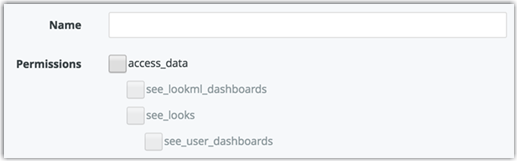
In diesem Fall verwendet Looker den Einzug, um Folgendes anzugeben:
- Die Berechtigung
access_datakann jederzeit ausgewählt werden. - Für die Berechtigungen
see_lookml_dashboardsundsee_looksmuss zuerst die Berechtigungaccess_dataausgewählt werden. - Die Berechtigung
see_user_dashboardshängt von der Berechtigungsee_looksab, die wiederum die Berechtigungaccess_dataerfordert.
Sie können nur eine untergeordnete Berechtigung auswählen, wenn Sie zuerst die übergeordnete Berechtigung ausgewählt haben.
Berechtigungen und Looker-Lizenzen
Mit Looker-Lizenzen werden Nutzer in drei Typen eingeteilt:
- Entwickler (Administrator)
- Standard (Ersteller)
- Betrachter
Die Berechtigungen, die einem Nutzer gewährt werden, bestimmen, wie dieser Nutzer unter der Looker-Lizenz klassifiziert wird:
Ein Nutzer gilt als Entwicklernutzer (Administrator), wenn er die Standardrolle „Administrator“ oder mindestens eine der folgenden Berechtigungen hat:
Ein Nutzer gilt als Standardnutzer (Creator), wenn er keine Entwickler- (Admin)-Berechtigung, aber mindestens eine der folgenden Berechtigungen hat:
Ein Nutzer gilt als Betrachter, wenn er die Berechtigung
access_data, aber keine Entwickler- (Admin) und keine Standardberechtigung (Ersteller) hat.
Berechtigungsliste
Die Berechtigungen
develop,see_lookmlundmanage_modelsinteragieren auf unerwartete Weise mit Modellsätzen. In der Looker-IDE kann ein einzelnes Projekt mehrere Modelldateien enthalten. Wenn Sie einem Nutzer die Berechtigungdevelopodersee_lookmlgewähren und ihm erlauben, alle Modelle zu sehen, die Teil eines Projekts sind, kann er die LookML für alle Modelle in diesem Projekt entwickeln oder aufrufen. Allerdings können sie dann keine Modelle abfragen, die Sie nicht zugelassen haben. Wenn Sie einem Nutzer die Berechtigungmanage_modelszuweisen, kann er auf alle Modelle in allen Projekten der Instanz zugreifen.
Es gibt drei Arten von Berechtigungen:
- Modellspezifisch:Dieser Berechtigungstyp wird nur auf die Modellsätze angewendet, die Teil derselben Rolle sind. Diese Berechtigung wird auf einzelne Modelle oder Modellsätze statt auf die gesamte Looker-Instanz angewendet.
- Verbindungsspezifisch:Diese Berechtigung wird auf Verbindungsebene angewendet. Ein Nutzer mit dieser Berechtigung sieht die Inhalte auf Seiten im Administratorbereich, die eine Verbindung mit einem Modell haben, auf das er Datenzugriff hat, auch wenn diese Verbindung für ein anderes Modell verwendet wird, auf das er keinen Datenzugriff hat.
- Instanzweit: Dieser Berechtigungstyp gilt für die Looker-Instanz als Ganzes und hat drei Typen:
- NN = Kein Inhalt, Kein Menü: Mit diesen Berechtigungen können Nutzer bestimmte Funktionen in der gesamten Looker-Instanz ausführen. Die Nutzer können jedoch nicht auf Inhalte zugreifen, die auf Modellen basieren, die nicht in ihrem Modellsatz enthalten sind.
- CN = Inhalt, Kein Menü: Mit diesen Berechtigungen können Nutzer auf Inhalte und Abfrageinformationen in der gesamten Looker-Instanz zugreifen. Das gilt auch für Inhalte und Abfragen, die auf Modellen basieren, die nicht im Modellsatz der Rolle enthalten sind.
- CM = Inhalte, Menü: Durch diese Berechtigungen werden Nutzern, die keine Administratoren sind, Teile des Administratormenüs angezeigt. Nutzer können Informationen zu Inhalten und Abfragen sehen, die auf Modellen basieren, die nicht in ihrem Modellsatz enthalten sind.
In der folgenden Liste werden alle in Looker verfügbaren Berechtigungen in der Reihenfolge beschrieben, in der sie auf der Seite Neuer Berechtigungssatz im Abschnitt Admin angezeigt werden:
| Berechtigung | Hängt von | Typ | Definition |
|---|---|---|---|
access_data |
– | Modellspezifisch | Nutzer können auf Daten aus Looker zugreifen, aber nur auf die von Administratoren festgelegten Daten. Diese Berechtigung ist für fast alle Looker-Funktionen erforderlich. Wenn ein Nutzer mit dieser Berechtigung Zugriff auf ein Modell in einem bestimmten Projekt hat, kann er auf jede Datei im Bereich Daten (z. B. eine benutzerdefinierte JSON-Kartendatei) zugreifen. |
see_lookml_dashboards |
access_data |
Modellspezifisch | Nutzer können den LookML-Ordner Dashboards aufrufen, der alle LookML-Dashboards enthält. Nutzer benötigen die Berechtigung explore für alle relevanten Modelle, um diese Dashboards zu untersuchen. Nutzer mit der Berechtigung develop können auch LookML-Dashboards erstellen. |
see_looks |
access_data |
Modellspezifisch | Nutzer können gespeicherte Looks (jedoch keine Dashboards) in Ordnern sehen. Nutzer benötigen die Berechtigung explore für alle relevanten Modelle, um diese Looks zu entdecken. Nutzer benötigen außerdem die Zugriffsebene Inhaltszugriff, um das Looker in Ordnern anzusehen. |
see_user_dashboards |
see_looks |
Modellspezifisch | Nutzer können benutzerdefinierte Dashboards in Ordnern ansehen, benötigen jedoch explore-Berechtigung für alle relevanten Modelle, um diese Dashboards zu untersuchen. Benutzer benötigen außerdem Ansehen Inhaltszugriff, um Dashboards in Ordnern zu sehen. Nutzer, die sowohl die Berechtigung save_content als auch die Zugriffsberechtigung Zugriff verwalten, bearbeiten für einen Ordner haben, können in diesem Ordner benutzerdefinierte Dashboards erstellen. |
explore |
see_looks |
Modellspezifisch | Nutzer können über die Seite „Erkunden“ Berichte erstellen und aufrufen. Ohne diese Berechtigung können Nutzer nur gespeicherte Dashboards aufrufen, wenn see_lookml_dashboards oder see_user_dashboards gewährt wurde. |
create_table_calculations |
explore |
Instanzweite NN | Nutzer können Tabellenberechnungen aufrufen, bearbeiten oder hinzufügen. |
create_custom_fields |
explore |
Instanzweite NN |
HINZUGEFÜGT 22.4
Nutzer können benutzerdefinierte Felder aufrufen, bearbeiten oder hinzufügen. Nutzer, die nur die Berechtigung explore haben, können nur benutzerdefinierte Felder sehen. |
can_create_forecast |
explore |
Instanzweite NN | ADDED 22.12 Nutzer können Prognosen in Visualisierungen erstellen und bearbeiten. Nutzer ohne diese Berechtigung können nur vorhandene Prognosen in dem Content sehen, auf den sie Zugriff haben. |
save_content |
see_looks |
Instanzweite NN | Nutzer können Looks und Dashboards speichern und bearbeiten. Nutzer benötigen die explore-Berechtigung, um über diese Looks und Dashboards auf alle relevanten Modelle zugreifen zu können. Nutzer benötigen die Berechtigungen download_with_limit und/oder download_without_limit, um die Inhalte herunterzuladen. |
create_public_looks |
save_content |
Modellspezifisch | Nutzer können ein gespeichertes Design als öffentlich markieren. Dadurch werden dann URLs ohne Authentifizierung generiert, die Zugriff auf diesen Bericht gewähren. |
download_with_limit |
see_looks |
Modellspezifisch | Abfragen können als CSV-, Excel- und andere Formate heruntergeladen werden. Sie müssen jedoch ein Zeilenlimit von 5.000 oder weniger angeben, um Arbeitsspeicherprobleme bei großen Downloads auf der Instanz zu vermeiden. |
download_without_limit |
see_looks |
Modellspezifisch | Wie download_with_limit, aber der Nutzer muss kein Zeilenlimit angeben. Das Herunterladen aller Ergebnisse für einige Abfragetypen kann viel Arbeitsspeicher erfordern, was zu Leistungsproblemen oder sogar zum Absturz der Looker-Instanz führen kann. |
schedule_look_emails |
see_looks |
Modellspezifisch | Nutzer können alle Looks, Dashboards und Abfragen mit Visualisierungen bereitstellen, auf die sie Datenzugriff auf E-Mails haben. Nutzer können die Auslieferung planen, nachdem eine Datengruppe ausgelöst, der Cache verwaltet und relevante PDTs erstellt wurde. Um Dashboards zur Systemaktivität zu senden oder zu planen, müssen Nutzer Zugriff auf alle Modelle haben. Nutzer mit create_alerts-Berechtigungen können E-Mail-Benachrichtigungen senden. Wenn auf der Seite Einstellungen auf der Seite Einstellungen in der Zulassungsliste für E-Mail-Domains keine E-Mail-Domains angegeben sind, kann der Nutzer Nachrichten an jede beliebige E-Mail-Domain senden. Hinweis: Wenn Nutzer eingebettet sind, gilt dies nicht für die gesamte Looker-Instanz, sondern für einzelne Modelle oder Modellsätze. |
schedule_external_look_emails |
schedule_look_emails |
Modellspezifisch | Entspricht schedule_look_emails. Wenn E-Mail-Domains auf der Seite Zulassungsliste für E-Mail-Domains auf der Seite Einstellungen im Bereich Admin angegeben sind, kann der Nutzer Nachrichten an jede beliebige E-Mail-Domain senden.Nutzer mit create_alerts-Berechtigungen können Benachrichtigungen einrichten, über die Benachrichtigungen an E-Mails in einer beliebigen Domain gesendet werden.Weitere Hinweise zum Einbetten von Nutzern Diese Berechtigung gilt nicht für die gesamte Looker-Instanz, sondern für einzelne Modelle. |
create_alerts |
see_looks |
Instanzweite NN | Über die Dashboard-Kachel können Nutzer eigene Benachrichtigungen erstellen, duplizieren und löschen. Außerdem können sie Benachrichtigungen sehen und duplizieren, die andere Nutzer als Öffentlich markiert haben. Der Nutzer muss in Slack angemeldet sein, damit er Dashboard-Kachelbenachrichtigungen sehen kann, über die Slack-Benachrichtigungen gesendet werden. Nutzer können Benachrichtigungen, deren Inhaber sie sind, auf der Nutzerseite Benachrichtigungen verwalten aufrufen, bearbeiten, deaktivieren und aktivieren. |
follow_alerts |
see_looks |
Instanzweite NN | Nutzer können Benachrichtigungen sehen und ihnen folgen. Auf der Seite Benachrichtigungen verwalten können Sie sich die Benachrichtigungen ansehen, denen sie folgen oder für die sie als Empfänger aufgeführt sind. |
send_to_s3 |
see_looks |
Modellspezifisch | Nutzer können alle Looks, Dashboards und Abfragen mit Visualisierungen bereitstellen, auf die sie Datenzugriff auf einen Amazon S3-Bucket haben. Nutzer können die Auslieferung planen, nachdem eine Datengruppe ausgelöst, der Cache verwaltet und relevante PDTs neu erstellt wurden. Diese Berechtigung wird auf einzelne Modelle oder Modellsätze statt auf die gesamte Looker-Instanz angewendet. |
send_to_sftp |
see_looks |
Modellspezifisch | Nutzer können alle Looks, Dashboards und Abfragen mit Visualisierungen, auf die sie Datenzugriff auf einen SFTP-Server haben, übermitteln. Nutzer können die Auslieferung planen, nachdem eine Datengruppe ausgelöst, der Cache verwaltet und relevante PDTs neu erstellt wurden. Diese Berechtigung wird auf einzelne Modelle oder Modellsätze statt auf die gesamte Looker-Instanz angewendet. |
send_outgoing_webhook |
see_looks |
Modellspezifisch | Nutzer können alle Looks, Dashboards und Abfragen mit Visualisierungen bereitstellen, auf die sie Datenzugriff auf einen Webhook haben. Nutzer können die Auslieferung planen, nachdem eine Datengruppe ausgelöst, der Cache verwaltet und relevante PDTs neu erstellt wurden. Diese Berechtigung wird auf einzelne Modelle oder Modellsätze statt auf die gesamte Looker-Instanz angewendet. |
send_to_integration |
see_looks |
Modellspezifisch | Nutzer können alle Looks, Dashboards und Abfragen mit Visualisierungen bereitstellen, auf die sie über den Looker Action Hub Datenzugriff auf die in Looker integrierten Drittanbieterdienste haben. Wenn Sie benutzerdefinierte Aktionen mit Nutzerattributen verwenden, benötigen Nutzer diese Berechtigung und einen Wert, der nicht null und gültig für das angegebene Nutzerattribut ist, damit Looker-Inhalte an dieses Aktionsziel gesendet werden können. Diese Berechtigung hat nichts mit Datenaktionen zu tun. Nutzer können die Auslieferung planen, nachdem eine Datengruppe ausgelöst, der Cache verwaltet und relevante PDTs neu erstellt wurden. Diese Berechtigung wird auf einzelne Modelle oder Modellsätze statt auf die gesamte Looker-Instanz angewendet. |
see_sql |
see_looks |
Modellspezifisch | Nutzer können während der Erkundung und etwaige durch ihre Abfragen verursachte SQL-Fehler auf den Tab SQL zugreifen. |
see_lookml |
see_looks |
Modellspezifisch | Nutzer haben Lesezugriff auf LookML. Nutzer benötigen diese Berechtigung, um den Link Zu LookML im Bereich Admin zu sehen. Wenn Sie möchten, dass ein Nutzer LookML bearbeiten kann, müssen Sie ihm auch die Berechtigung develop erteilen. HINWEIS: Diese Berechtigung interagiert auf unerwartete Weise mit Modellsätzen. Wenn Sie einem Nutzer die Berechtigung see_lookml gewähren und ihm erlauben, alle Modelle zu sehen, die Teil eines Projekts sind, kann er das LookML für alle Modelle in diesem Projekt aufrufen. Allerdings können sie dann keine Modelle abfragen, die Sie nicht zugelassen haben. |
develop |
see_lookml |
Modellspezifisch | Nutzer können lokale Änderungen an LookML vornehmen, ohne dass sie die Berechtigung deploy haben. Diese Berechtigung ist erforderlich, um die Option Chat im Menü Hilfe zu sehen und Metadaten in der Looker-IDE zu sehen. Nutzer benötigen diese Berechtigung auch, um im Menü „Erkunden“ die Option Abgeleitete Tabellen &Ausführen aufrufen zu können. Dies ist nicht modellspezifisch. Wenn ein Nutzer also in einem Modell diese Berechtigung hat, hat er in allen Modellen die Möglichkeit, in allen Modellen auf abgeleitete Tabellen &Ausführen zuzugreifen. HINWEIS: Diese Berechtigung interagiert auf unerwartete Weise mit Modellsätzen. Wenn Sie einem Nutzer die Berechtigung develop erteilen und ihm erlauben, alle Modelle anzusehen, die Teil eines Projekts sind, kann er die LookML für alle Modelle in diesem Projekt entwickeln. Allerdings können sie dann keine Modelle abfragen, die Sie nicht zugelassen haben. |
deploy |
develop |
Instanzweite NN | Nutzer können ihre lokalen LookML-Änderungen in die Produktion übertragen, damit sie für alle verfügbar sind. |
support_access_toggle |
develop |
Instanzweite NN | Nutzer können den Zugriff auf Looker-Analysten für Ihre Looker-Instanz aktivieren oder deaktivieren. |
use_sql_runner |
see_lookml |
Modellspezifisch | Nutzer können den SQL-Runner verwenden, um Roh-SQL für ihre zulässigen Verbindungen auszuführen. Nutzer können über das Zahnrad-Menü für SQL Runner außerdem Ergebnisse über die Option Herunterladen herunterladen, unabhängig davon, ob der Nutzer die Berechtigungen download_with_limit oder download_without_limit hat. |
clear_cache_refresh |
access_data |
Modellspezifisch | Nutzer können den Cache leeren und interne und eingebettete Dashboards, Legacy-Dashboards, Dashboard-Kacheln, Looks und Explores aktualisieren. Die Berechtigung clear_cache_refresh wird automatisch allen bereits vorhandenen Berechtigungssätzen mit den folgenden Berechtigungen hinzugefügt: see_user_dashboards, see_lookml_dashboards oder explore. Die Berechtigung clear_cache_refresh wird nicht automatisch auf eingebettete Rollen angewendet. |
see_drill_overlay |
access_data |
Modellspezifisch | Nutzer können die Ergebnisse der Aufschlüsselung einer Dashboard-Kachel sehen, aber sich die Ergebnisse nicht ansehen. Wenn explore gewährt wird, wird diese Berechtigung auch automatisch gewährt (auch wenn sie nicht ausgewählt ist). Nutzer benötigen außerdem die Berechtigung explore, um Aufschlüsselungsergebnisse im PNG-Format herunterzuladen. |
manage_spaces |
– | Instanzweit CN | Nutzer können Ordner erstellen, bearbeiten, verschieben und löschen. Außerdem benötigen sie die Berechtigung Zugriff verwalten, Zugriff auf Inhalte verwalten. |
manage_homepage |
– | Instanzweite NN | Nutzer können Seiteninhalte bearbeiten und der Seitenleiste hinzufügen, die alle Looker-Nutzer auf der vordefinierten Looker-Startseite sehen. |
manage_models |
– | Instanzweit CN | Jedes LookML-Modell ist auf der Seite LookML-Projekte verwalten einem bestimmten Satz von Datenbankverbindungen zugeordnet. Mit dieser Berechtigung können Nutzer diese Zuordnungen konfigurieren und neue Projekte erstellen. Nutzer ohne Administratorberechtigung, die diese Berechtigung haben, haben Zugriff auf alle Verbindungen, die von den Modellen zugelassen werden, auf die sie Zugriff haben. HINWEIS: Diese Berechtigung interagiert auf unerwartete Weise mit Modellsätzen. Wenn Sie einem Nutzer die Berechtigung manage_models zuweisen, kann er auf alle Modelle in allen Projekten der Instanz zugreifen. |
create_prefetches |
– | Instanzweit | Ermöglicht API-Aufrufe an den Prefetch-API-Endpunkt. Von einem Vorabruf wird dringend abgeraten. Wir empfehlen, stattdessen Datengruppen zu verwenden. |
login_special_email |
– | Instanzweit | Nutzer können sich mit herkömmlichen E-Mail-/Passwort-Anmeldedaten anmelden, auch wenn andere Anmeldemechanismen wie Google, LDAP oder SAML für Ihre Instanz aktiviert wurden. Dies kann für Berater oder andere Personen nützlich sein, die möglicherweise nicht zu Ihrem normalen Authentifizierungssystem gehören. |
embed_browse_spaces |
– | Instanzweite NN | Aktiviert den Inhaltsbrowser für Einbettungen in Einmalanmeldung (SSO). Wenn Sie SSO-Einbettungen verwenden, sollten Sie Nutzern mit der Berechtigung save_content diese Berechtigung erteilen. |
embed_save../_shared_space |
– | Instanzweit |
ADDED 21.4
Nutzer mit der Berechtigung save_content können Inhalte im Ordner Freigegeben der Organisation speichern, falls vorhanden. Nutzer mit der Berechtigung save_content, aber nicht embed_save_shared_space können nur Inhalte in ihrem persönlichen Einbettungsordner speichern. |
see_alerts |
– | Instanzweit CM |
HINZUGEFÜGT 21.16
Nutzer können im Abschnitt Verwaltung auf die Seiten Benachrichtigungen und Benachrichtigungsverlauf zugreifen, damit Nutzer alle Benachrichtigungen in einer Looker-Instanz sehen können. Nutzer können auf der Verwaltungsseite Benachrichtigungen Benachrichtigungen anderer Nutzer aufrufen, ihnen folgen, sie bearbeiten, sich selbst zuweisen und deaktivieren. Nutzer müssen berechtigt sein, auf den zugrunde liegenden Inhalt zuzugreifen, um ihn von der Visualisierung auf der Seite Benachrichtigungsdetails aus zu sehen oder aufzurufen, oder um zu seinem Dashboard zu gelangen. Mit dieser Berechtigung können Nutzer keine Benachrichtigungen auf der Dashboard-Kachel aufrufen, erstellen, ihnen folgen oder sie löschen. |
see_queries |
– | Instanzweit CM | Nutzer können die Seite Abfragen im Abschnitt Admin von Looker aufrufen. Mit dieser Berechtigung können Nutzer keine Abfrage auf der Seite Abfragen beenden. |
see_logs |
– | Instanzweit CM | Nutzer können die Seite Log im Abschnitt Admin von Looker aufrufen. |
see_users |
– | Instanzweit CM | Nutzer können die Seite Nutzer (jedoch nicht die Seite Gruppen) im Abschnitt Admin von Looker sehen. Mit dieser Berechtigung können Nutzer keine neuen Nutzer erstellen, API-Anmeldedaten aufrufen oder erstellen, Passwörter zurücksetzen oder Nutzer oder Berechtigungen anderweitig ändern. Ein Nutzer mit dieser Berechtigung kann alle Nutzer in allen Gruppen einer Instanz sehen, auch auf einem geschlossenen System. Ein Nutzer sieht alle Gruppen- und Rollennamen, die von einigen Unternehmen möglicherweise als vertraulich eingestuft werden. |
sudo |
see_users |
Instanzweit CM | Nutzer können Sudo-Rechte verwenden, um die Berechtigungen eines anderen Nutzers zu übernehmen, indem sie auf der Seite Nutzer auf die Schaltfläche Sudo klicken. Mit der Berechtigung sudo kann ein Nicht-Administrator sudo als Administrator festlegen, aber möglicherweise kann er seine Berechtigungen mithilfe von sudo eskalieren. |
see_schedules |
– | Instanzweit CM | Nutzer können in Looker die Seiten Zeitpläne und Zeitplan im Steuerfeld Admin aufrufen. Mit dieser Berechtigung kann ein Nutzer keine weiteren Nutzer auf den Seiten Zeitpläne und Zeitplan neu zuweisen, bearbeiten oder löschen. |
see_pdts |
– | Verbindungsspezifisch | Nutzer können in Looker im Abschnitt Admin die Seite Persistent abgeleitete Tabellen aufrufen und sich Informationen zu PDTs aus Projekten ansehen, die eine Verbindung zu Modellen verwenden, für die sie Datenzugriff haben. HINZUGEFÜGT 21.18 Diese Berechtigung ist im Standardberechtigungssatz für Entwickler für neue Looker-Installationen enthalten. Diese Berechtigung wird auf Verbindungen angewendet, zu denen Nutzer über Datenzugriff verfügen, und nicht auf die gesamte Looker-Instanz oder einzelne Modelle oder Modellsätze. |
see_datagroups |
– | Modellspezifisch | Nutzer können die Seite Datagroups im Abschnitt Admin von Looker aufrufen. Nutzer können Verbindungsnamen, Modellnamen und andere Informationen zu Datengruppen sehen, die in einem Modell definiert sind, für das sie Datenzugriff haben. Diese Berechtigung wird auf einzelne Modelle oder Modellsätze statt auf die gesamte Looker-Instanz oder Verbindungen angewendet. |
update_datagroups |
see_datagroups |
Modellspezifisch | Nutzer können eine Datengruppe auslösen oder ihren Cache zurücksetzen, und zwar auf der Seite Datengruppen im Abschnitt Admin von Looker. Wie Nutzer mit der Berechtigung see_datagroups können Nutzer mit update_datagroups die in Projekten definierten Datengruppen sehen, die ein Modell verwenden, für das sie Datenzugriff haben.Diese Berechtigung wird auf einzelne Modelle oder Modellsätze angewendet und nicht auf die gesamte Looker-Instanz oder Verbindungen. |
see_system_activity |
– | Instanzweit CM | Nutzer können auf die Aktivitäten und Dashboards der Systemaktivität und die interne i__looker-Datenbank zugreifen, um Nutzung, Verlauf und andere Metadaten zu einer Looker-Instanz anzusehen. |
mobile_app_access |
– | Instanzweite NN |
HINZUGEFÜGT 21.16
Nutzer können sich auf einem Mobilgerät über die Looker App auf Ihrer Instanz anmelden. Damit sich Nutzer in der mobilen Looker App anmelden können, müssen Sie die Option Zugriff auf mobile Apps auf der Seite Admin im Bereich Admin aktivieren. |
Modellsätze
Ein Modellsatz definiert, welche Daten und LookML-Felder ein Nutzer oder eine Gruppe sehen kann. Jeder Satz ist eine Liste von LookML-Modellen, auf die ein Nutzer oder eine Gruppe Zugriff haben sollte. Sie können sich ein Modellset als zwei Funktionen vorstellen:
- Mit einem Modellsatz wird gesteuert, für welche Modelle in LookML die Berechtigungen gelten (sofern es sich um modellspezifische Berechtigungen handelt).
- Ein Modellsatz begrenzt, welche Daten und LookML-Felder ein Nutzer sehen kann, da jedes Modell mit einer bestimmten Datenbankverbindung verbunden ist und bestimmte LookML-Felder enthält.
Modellgruppe erstellen
So erstellen Sie einen Modellsatz:
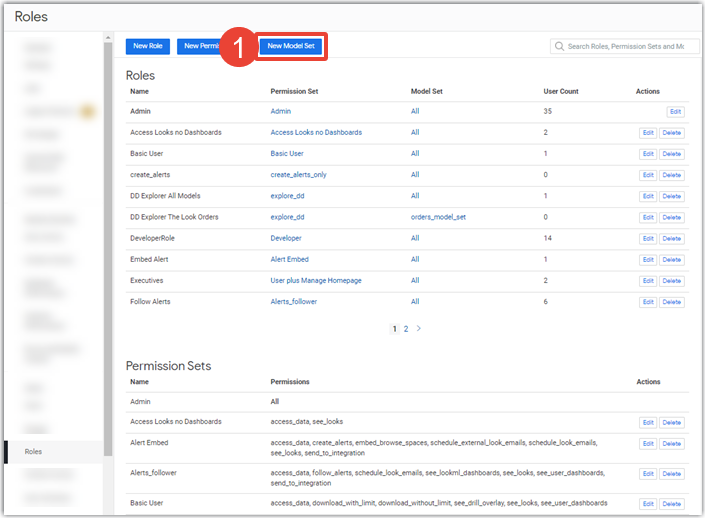
Klicken Sie oben auf der Seite Rollen auf die Schaltfläche Neuer Modellsatz.
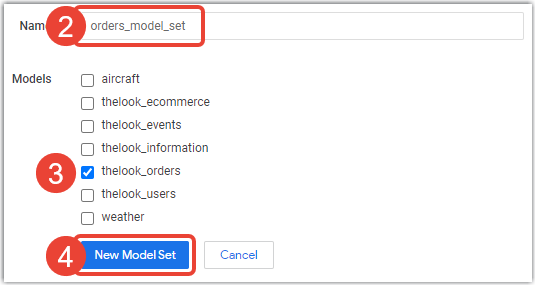
Looker zeigt die Seite Neuer Modellsatz an. Geben Sie einen Namen für den neuen Modellsatz ein.
Wählen Sie die Modelle aus, die im neuen Modellsatz enthalten sein sollen.
Klicken Sie unten auf der Seite auf die Schaltfläche Neuer Modellsatz. Der neue Modellsatz wird auf der Seite Rollen angezeigt.

Modelle, die in ausstehenden Projekten enthalten sind, werden auf den Seiten Neuer Modellsatz und Modellsatz bearbeiten in der Liste Modelle angezeigt.
Durch das Löschen oder Umbenennen eines Modells werden keine Modelle geändert, die dieses Modell enthalten. Wenn ein Modell entfernt oder umbenannt wird, empfehlen wir, dass Looker-Administratoren den Namen dieses Modells aus allen zugehörigen Modellsätzen entfernen. Verwenden Sie dazu die Seite Modellsatz bearbeiten. Wenn Sie den Namen eines gelöschten Modells aus einem Modellsatz entfernen, wird verhindert, dass ein neues Modell mit diesem Namen versehentlich in diesen Modellsatz aufgenommen wird.
Weitere Informationen zu Modellen finden Sie auf der Dokumentationsseite Modellparameter.
Mehrere Modelle und Modellsätze erstellen
Ein Beispiel: Sie verwenden mehrere Modellsätze, um den Zugriff auf Daten zu beschränken. Stellen Sie sich vor, Sie haben zwei Teams, Marketing und Support. Diese beiden Teams sollten keinen Zugriff auf das gesamte Modell haben. Sie können zwei verschiedene Modelle (thelook_marketing und thelook_support) erstellen, die nur die Datenansichten und Felder enthalten, die für das jeweilige Team geeignet sind:
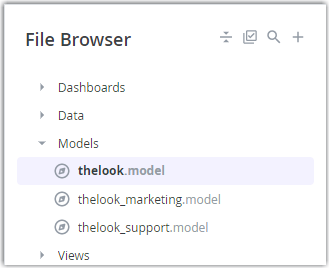
Erstellen Sie dann einen Modellsatz für jedes Team und gewähren Sie Zugriff auf das entsprechende Modell:

Erstellen Sie als Nächstes eine neue Rolle für diese Nutzergruppe und beschränken Sie das Modellmodell auf die soeben erstellte Gruppe:
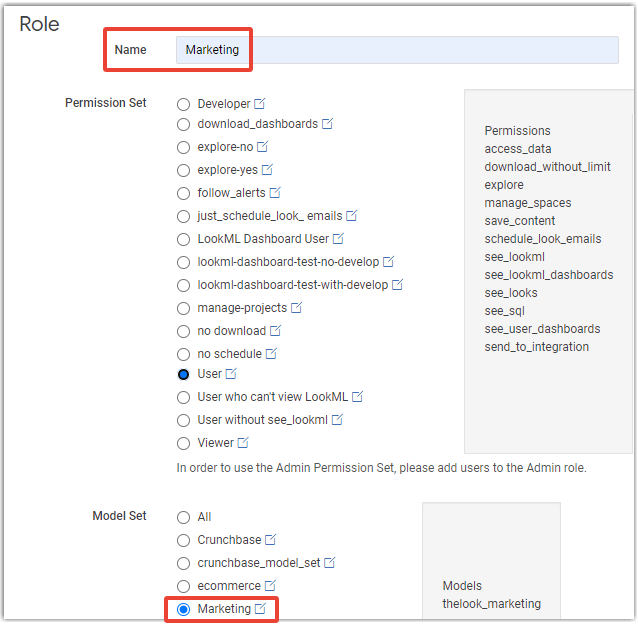
Modellgruppe bearbeiten
So erstellen Sie einen Modellsatz:

Klicken Sie auf der Seite Rollen rechts neben der Modellgruppe, die Sie bearbeiten möchten, auf die Schaltfläche Bearbeiten.
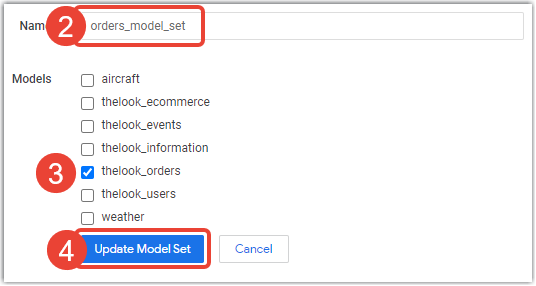
Looker zeigt die Seite Modellgruppe bearbeiten an. Geben Sie bei Bedarf einen neuen Namen für die Modellgruppe ein.
Fügen Sie der Modellgruppe Modelle hinzu oder entfernen Sie sie.
Klicken Sie unten auf der Seite auf die Schaltfläche Modellgruppe aktualisieren.
Modelle, die in ausstehenden Projekten enthalten sind, werden auf den Seiten Neuer Modellsatz und Modellsatz bearbeiten in der Liste Modelle angezeigt.
Durch das Löschen oder Umbenennen eines Modells werden keine Modelle geändert, die dieses Modell enthalten. Wenn ein Modell entfernt oder umbenannt wird, empfehlen wir, dass Looker-Administratoren den Namen dieses Modells aus allen zugehörigen Modellsätzen entfernen. Verwenden Sie dazu die Seite Modellsatz bearbeiten. Wenn Sie den Namen eines gelöschten Modells aus einem Modellsatz entfernen, wird verhindert, dass ein neues Modell mit diesem Namen versehentlich in diesen Modellsatz aufgenommen wird.
Modellsatz löschen
Um einen Modellsatz zu löschen, klicken Sie auf der Seite Rollen rechts neben dem Modellsatz, den Sie löschen möchten, auf löschen: